几何画板过一点作已知直线的垂线的详细步骤
用几何画板制作过点作已知直线垂线的教学课件的方法。1. 打开几何画板软件,在左侧工具栏选择“线段工具”,然后在线段上点击鼠标左键确定端点A;2. 在右侧工具栏中选择“构造”菜单下的“垂线”命令,此时会弹出一个对话框,在这个对话框里找到并选中“A点”,单击“确定”按钮即可得到一条经过A点且垂直于原线段的垂线。
情况一、点在直线上,这是如果要过该点作直线的垂线,可按以下步骤操作:
步骤一 打开几何画板,选择“直线工具”在画板上任意画一条直线l,并用“点工具”在直线上去一点A,选中点A和直线l,点击上方菜单栏“构造”菜单,在其下拉菜单选择“垂线”命令,

步骤二 执行了以上操作后,就可以作出过点A的直线l的垂线,选择“标记工具”画出垂直符号,将符号透明度设置为0,最终效果如图所示。
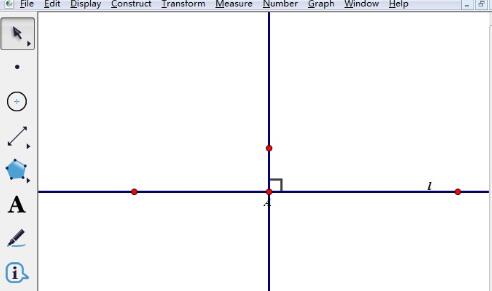
情况二、若是过直线外一点作已知直线的垂线,除了可以使用以上方法外,还可以按以下方法操作,具体操作如下:
打开几何画板,选择“直线工具”在画板上任意画一条直线m,并用“点工具”在直线外画一点A,鼠标按住左侧工具栏“自定义工具”按钮,在弹出的工具菜单选择“线工具”——垂线段工具,
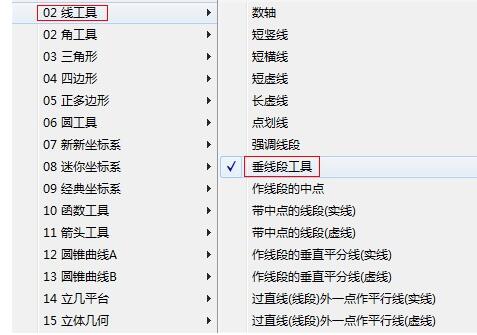
选择以上工具后,点击点A,在直线m上单击一下,确定垂足,这样就画好了过点A垂直与直线m的垂线段,
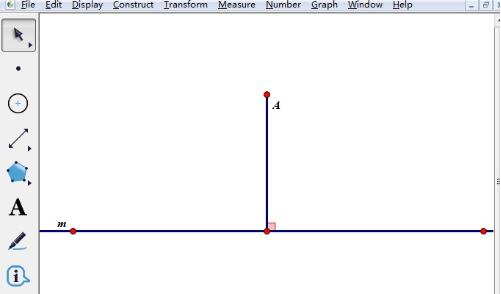
以上这里为各位分享了几何画板过一点作已知直线的垂线的详细步骤。有需要的朋友赶快来看看本篇文章吧。
文章标题:几何画板过一点作已知直线的垂线的详细步骤
文章链接://www.hpwebtech.com/jiqiao/91705.html
为给用户提供更多有价值信息,ZOL下载站整理发布,如果有侵权请联系删除,转载请保留出处。
- 上一问:使用几何画板作一个角等于已知角的详细步骤
- 下一问:几何画板绘制直角三角形的详细步骤
相关软件推荐
其他类似技巧
- 2024-05-20 06:34:022024年五款热门课件制作软件下载量排行榜
- 2024-05-14 10:25:012024年网友推荐:五款高人气免费画图软件
- 2024-05-14 10:17:022024年画图软件排行榜:专业性强的十款工具
- 2024-03-28 11:09:12几何画板控制颜色变化的图文方法
- 2024-03-28 11:06:30几何画板构造定长线段的简单步骤
- 2024-03-28 11:06:30几何画板使用标记工具的详细操作
- 2024-03-28 11:06:30几何画板制作表格的简单方法
- 2024-03-28 11:06:30几何画板绘制半圆的操作流程
- 2024-03-28 11:06:28几何画板绘制二次函数的操作方法
- 2024-03-28 11:06:28几何画板制作椭圆的操作过程
几何画板软件简介
几何画板是一个通用的数学、物理教学环境,几何画板提供丰富而方便的创造功能使用户可以随心所欲地编写出自己需要的教学课件。zol提供几何画板破解版下载。几何画板是最出色的教学软件之一。它主要以点、线、圆为基本元素,通过对这些基本元素的变换、构造、测算、计算、动画、跟踪轨迹等,构造出其它较为复杂的图形。是数学... 详细介绍»









